Introducción
El ratón del portátil es una herramienta esencial para la navegación y la productividad diaria. Cuando se bloquea, puede resultar frustrante y hacer que las tareas simples se conviertan en un desafío. En este artículo, exploraremos las causas más comunes de este problema y te mostraremos cómo desbloquear el ratón del portátil utilizando varias soluciones prácticas.
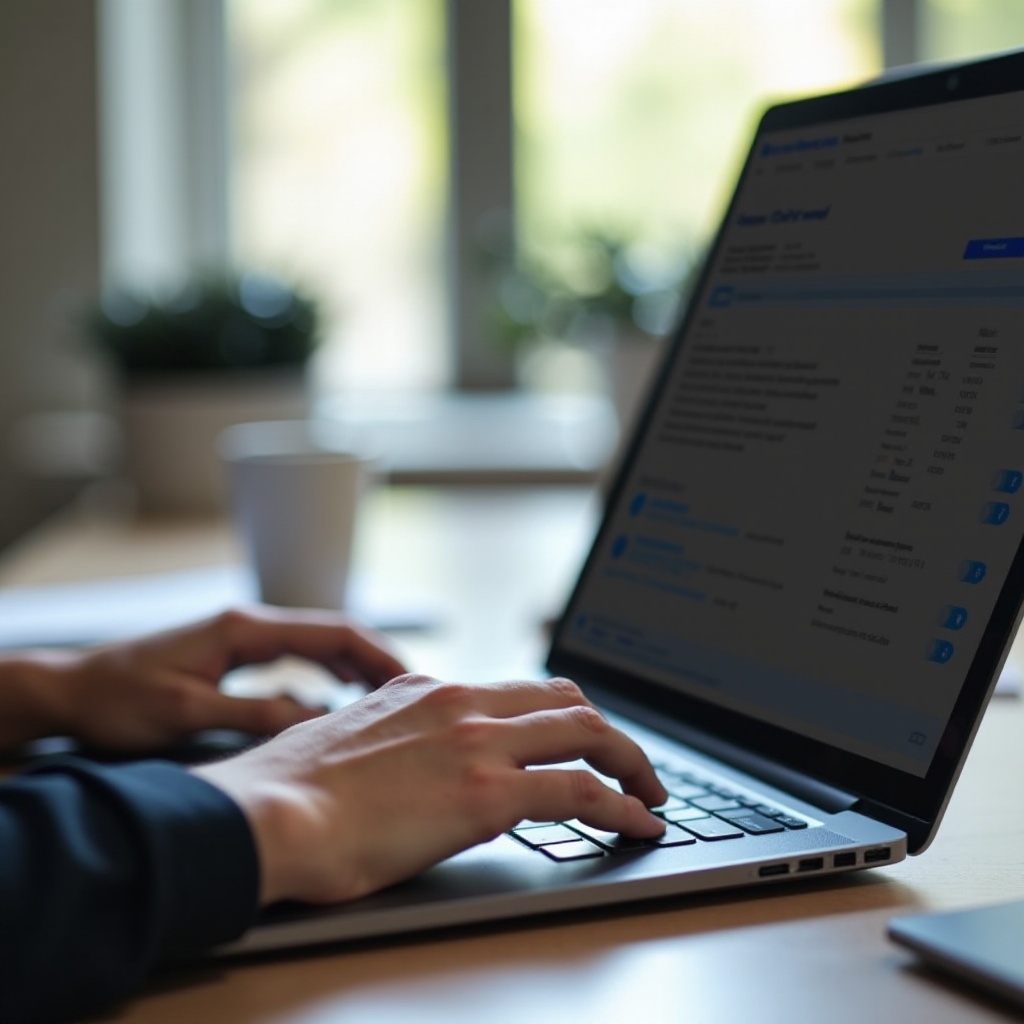
Identificación del Problema
Antes de abordar las soluciones, es crucial identificar los síntomas y entender las causas principales del bloqueo del ratón del portátil.
Síntomas de un Ratón Bloqueado
Un ratón bloqueado puede manifestarse de varias maneras:- El cursor no se mueve en la pantalla.- El ratón responde de manera intermitente.- El cursor se mueve erráticamente.
Reconocer estos síntomas puede ayudarte a diagnosticar el problema rápidamente.
Causas Comunes del Bloqueo
Las causas del bloqueo del ratón del portátil pueden ser diversas:1. El 'Touchpad' está desactivado accidentalmente.2. Problemas con los controladores del dispositivo.3. Interferencias de otros dispositivos.4. Problemas de hardware o acumulación de suciedad.
Identificar la causa exacta te permitirá elegir la solución adecuada.
Soluciones Básicas
Al enfrentar problemas con el ratón del portátil, es recomendable comenzar con soluciones básicas antes de pasar a métodos más avanzados.
Verificación de la Activación del 'Touchpad
- Presiona la combinación de teclas que habilita o deshabilita el 'Touchpad' (generalmente Fn + F7, F8, o una tecla con un icono de ratón).
- Asegúrate de que el 'Touchpad' no esté deshabilitado en la configuración del sistema.
Reinicio del Sistema
Un simple reinicio del portátil puede resolver muchos problemas. Guarda tu trabajo y reinicia el sistema para ver si el problema se soluciona.
Uso del Teclado para Navegar
Mientras el ratón está bloqueado, puedes utilizar teclas como Tab, Enter, y las flechas para navegar a través de los menús y configurar soluciones potenciales.
Configuración del Sistema
Si las soluciones básicas no funcionan, es momento de revisar más a fondo la configuración del sistema para asegurar que todo está configurado correctamente.
Acceso al Panel de Control del Ratón
- Abre el panel de control.
- Ve a 'Hardware y Sonido' y selecciona 'Ratón'.
- Revisa las opciones para el 'Touchpad' y asegúrate de que esté habilitado.
Configuración de las Opciones del 'Touchpad
Dentro del panel de control del ratón:1. Navega a la pestaña del 'Touchpad'.2. Asegúrate de que todas las configuraciones necesarias estén habilitadas.3. Ajusta la sensibilidad y otras propiedades según tu preferencia.
Actualización de los Controladores del Dispositivo
- Accede al 'Administrador de dispositivos'.
- Encuentra el 'Touchpad' bajo 'Ratones y otros dispositivos señaladores'.
- Haz clic derecho y selecciona 'Actualizar controlador' para verificar e instalar nuevas actualizaciones.
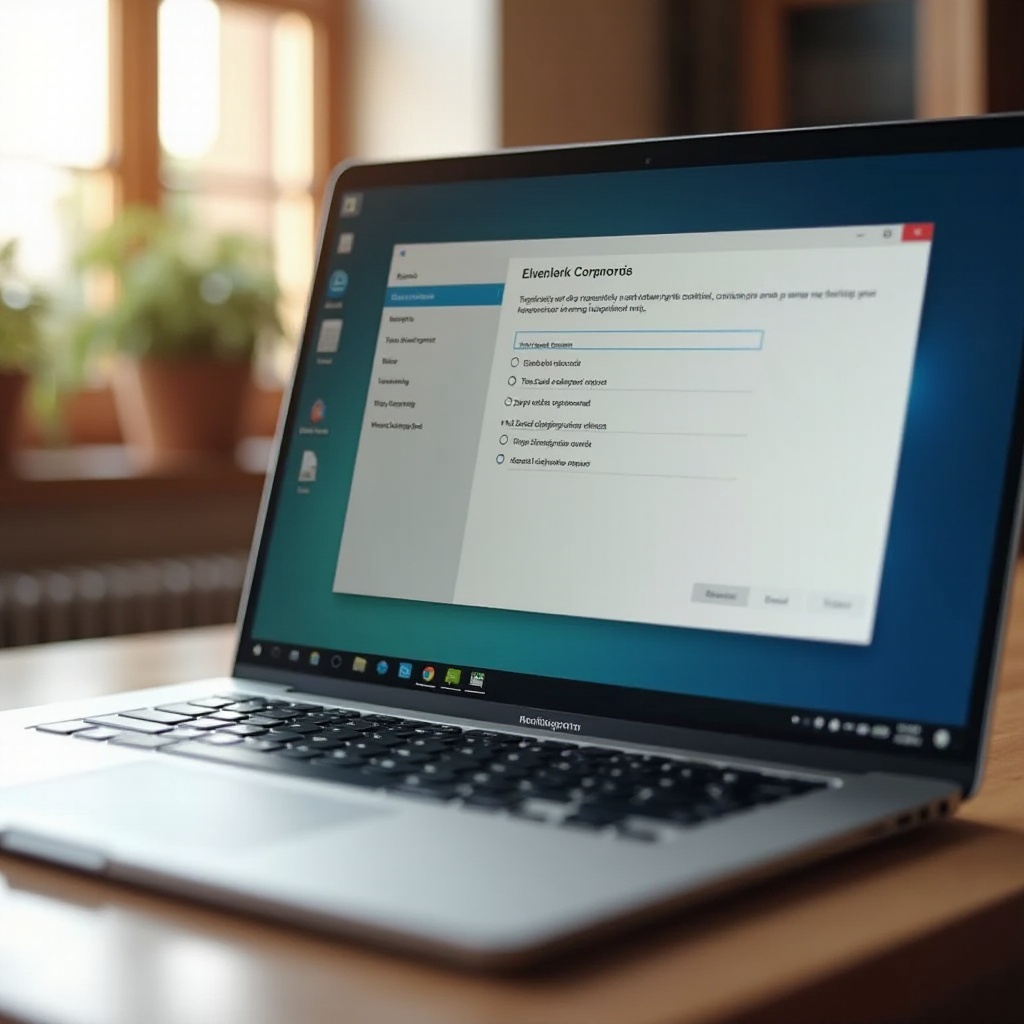
Problemas Físicos
Si las configuraciones del sistema no resuelven el problema, el siguiente paso es comprobar posibles problemas físicos con el ratón del portátil.
Comprobación de Conexiones y Cables
- Asegúrate de que el 'Touchpad' esté correctamente conectado internamente.
- Si utilizas un ratón externo, verifica sus conexiones USB.
Limpieza del 'Touchpad
El 'Touchpad' puede acumular polvo y suciedad que afectan su funcionamiento:1. Utiliza un paño suave ligeramente humedecido para limpiar la superficie del 'Touchpad'.2. Evita el uso de productos químicos agresivos.
Verificación de Daños Físicos
- Inspecciona el 'Touchpad' y sus alrededores para ver si hay signos visibles de daño.
- Si sospechas de un daño físico, considera llevar tu portátil a un técnico especializado.

Conclusión
Desbloquear el ratón del portátil puede parecer complicado, pero con una serie de pasos metódicos, es posible encontrar la causa y aplicar la solución adecuada. Recuerda verificar primero soluciones básicas antes de avanzar hacia problemas de configuración del sistema o de hardware más complejos.
Preguntas frecuentes
¿Qué hacer si el 'Touchpad' sigue sin funcionar después de probar todas las soluciones?
Si ninguna de las soluciones mencionadas resuelve el problema, puede que el 'Touchpad' esté dañado. Considera buscar ayuda de un técnico especializado para una evaluación más profunda.
¿Puedo usar un ratón externo mientras soluciono el problema del 'Touchpad'?
Sí, conectar un ratón externo USB o inalámbrico puede ser una solución temporal mientras solucionas el problema con el 'Touchpad'.
¿Cuánto cuesta aproximadamente reemplazar un 'Touchpad' dañado?
El costo de reemplazo de un 'Touchpad' varía dependiendo de la marca y el modelo del portátil, pero generalmente puede oscilar entre 50 y 150 euros más la mano de obra.
